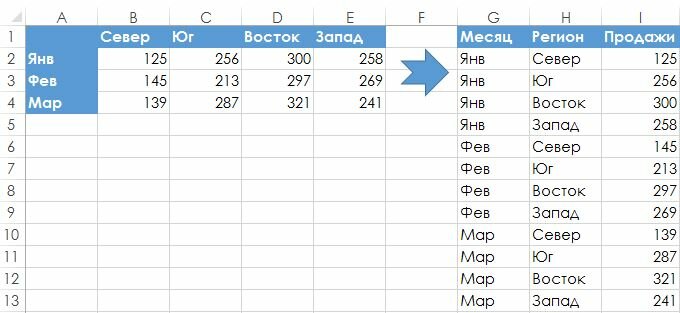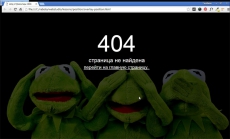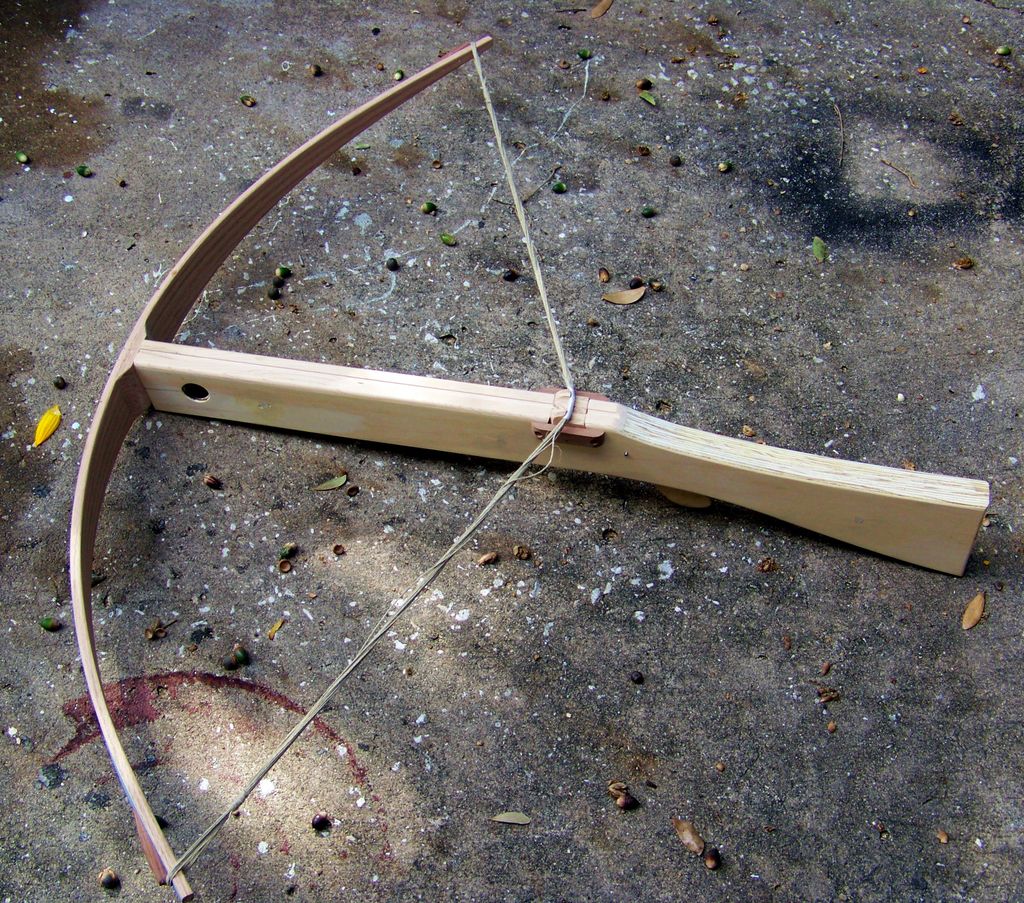Как из картинки сделать чертеж
Как сделать из фотографии чертеж с сохранением размеров и пропорций?
AutoCAD
Столкнулся вот, не сказать чтобы с совсем неожиданной, но с проблемой, которую я надеялся решить самостоятельно:
Итак: Имеется фотография труб, проложенных в полу до заливки стяжки. Фотография с высоты около 5-ти метров. Вставил фотографию в автокад, начал обводить, и понял, что угол который на чертеже 90 градусов – на фотографии 85 . ну и все остальное, соответственно тоже поплыло.
Вопрос: Есть ли у кого идеи, как с этим бороться?
Сообщение от Vova:
1. Трубы ложили по чертежу? Где тот чертеж?
Нет, не по чертежу.
Сообщение от Vova:
2. Если чертеж утрачен, то концы труб в натуре видны? (если не видны, то нахрена они нужны.) Сделайте исполнительную съемку, а фотография поможет изготовить новый чертеж.
Нет не видны. они выведены с одной стороны в перегородку, с другой, через наружную стену ниже уровня пола и в землю. Чертеж шужен, т.к. сверху планируется ставить мебель, привинчиваемую к полу.
Сообщение от Vova:
3. Меня очень интересует вопрос закладки труб для электриков в бетон, поэтому прошу ответить развернуто: кто выдавал чертежи, кто закладывал, электрики или строители,
Я больше пяти лет занимался закладкой труб в монолит. Обычно это делают сами электрики по чертежам элетропроводки, т.к. чертежей самих труб в России никто не делает (кроме меня, наверное, и то от лени, чтобы самому рядом с рабочими не стоять и пальцем не тыкать).
Сообщение от Vova:
куда загибаются концы-вверх или вниз (хотя, ежели в стяжке, то вверх). Но если вверх, то все колено в воздухе, так?
концы загибаются куда надо, главное исхитриться трубы прикрепить так, чтобы они не торчали на границе перекрытия и стены, например, и не заломались. Напрмер, можно вводить трубы в стену под острым углом или использовать гофру. В нашем случае – с одной стороны трубы выходят из перегородки выше уровня подвесного потолка – с другой на улице вертикально из бетонных фундаментов для разных меню Макдоналдса (да, это он). А такой большой радиус, чтобы не было проблем с протяжкой, т.к. трубы некоторые пустые
Сообщение от Olga_@@@:
Dani, да ничего там сложного нет.
Да, но все это делается “на глаз”. Поэтому ни о каких размерах с точностью до мм не может быть и речи.
Dani, в шопе можно убрать оптические искажения и выправить углы, а масштаб подобрать в автокаде. Будет достаточно точно. В сообщеннии fastline о миллиметровой точности ничего не сказано, возможно она не нужна.
ЗЫ если необходима точность, то откалибруйте изображение в Raster Design
Allplan Photo тоже может помочь
С помощью Allplan Фото Вы получаете новый, защищенный мировым патентом метод для проектирования существующей застройки. Ядром этого запатентованного метода является полное устранение искажений фотографий, получаемых при натурной съемке.
Этот метод так прост, что его может использовать каждый:
– Беспроблемная передача данных со всех цифровых камер и сканнеров
– Удобное устранение искажений изображений на основе только двух известных длин
– Быстрая корректировка радиальных ошибок изображения, которые обусловлены объективами камеры
– Точная работа по точкам изображения с немедленной индикацией точности измерения
Сообщение от fastline:
Цитата:
Сообщение от Vova
куда загибаются концы-вверх или вниз (хотя, ежели в стяжке, то вверх). Но если вверх, то все колено в воздухе, так?
концы загибаются куда надо
То есть, если надо то и вверх? Но ведь радиус изгиба трубы больше, чем толщина стяжки! Значит, колено будет торчать в воздухе, так?
1 октября 2016 | Опубликовано в Уроки | 2 Комментариев »
 В этом уроке мы научимся превращать фотографию в чертеж в синих цвета при помощи Adobe Photoshop.Если вы не любитель тратить долгие часы на создание подобных работ в оригинале это техника поможет «подделать» их, создав видимость рабочего чертежа. Мы используем фильтры, чтобы создать базовые линии с исходной фотографии, а затем добавим сетку и текстуры, чтобы сделать работу реалистичнее.
В этом уроке мы научимся превращать фотографию в чертеж в синих цвета при помощи Adobe Photoshop.Если вы не любитель тратить долгие часы на создание подобных работ в оригинале это техника поможет «подделать» их, создав видимость рабочего чертежа. Мы используем фильтры, чтобы создать базовые линии с исходной фотографии, а затем добавим сетку и текстуры, чтобы сделать работу реалистичнее.
Результат
Откройте фотографию в Adobe Photoshop. Конкретно эта фотография находится в бесплатном доступе, и вы можете скачать ее здесь.
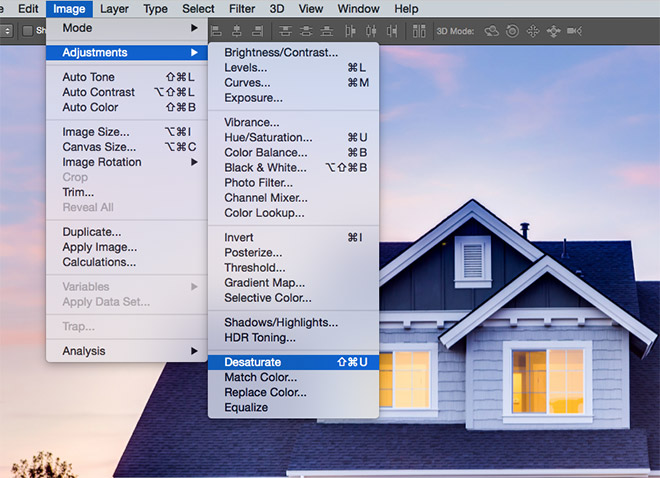
В меню выберите Image > Adjustments > Desaturate/Изображение>Коррекция>Обесцветить, чтобы сделать фотографию черно-белой.
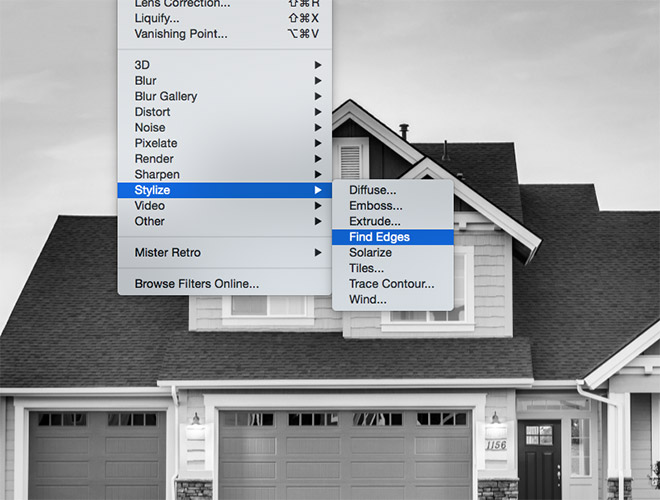
В меню выберите Filter > Stylize > Find Edges/Фильтр>Стилизация>Выделение краев, чтобы создать базовые линии чертежа.
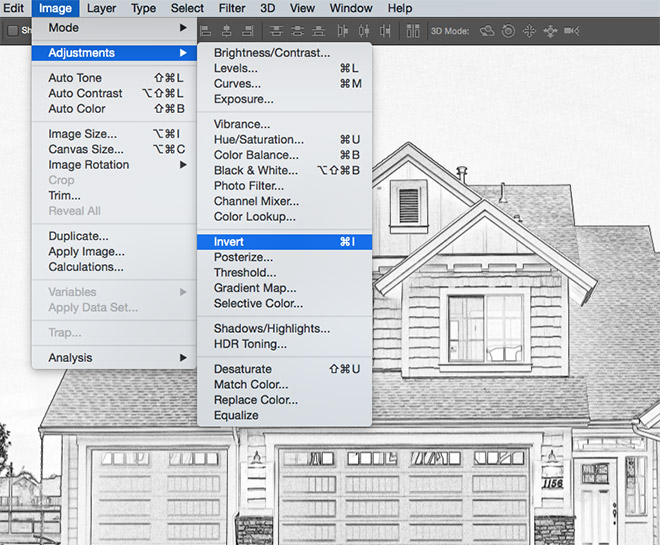
Чертеж, который хотим эмитировать мы должен быть нарисован белым цветом на синей бумаге, поэтому в меню выберите Image > Adjustments > Invert/Изображение>Коррекция>Инвертировать, чтобы инвертировать цвета.
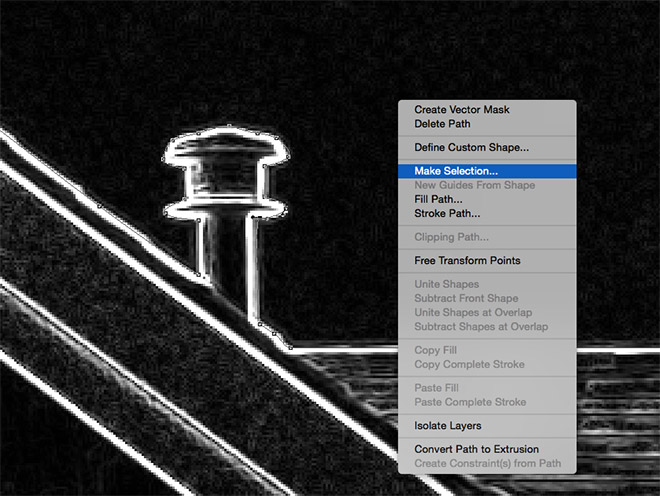
На фотографии чаще всего будут ненужные объекты, которые на чертеже нам ни к чему. Инструментом Pen/Перо обрисуйте дом (или ваш объект), включив только те части, которые хотите оставить. Затем кликните по контуру правой кнопкой и выберите Make Selection/Создать выделение.
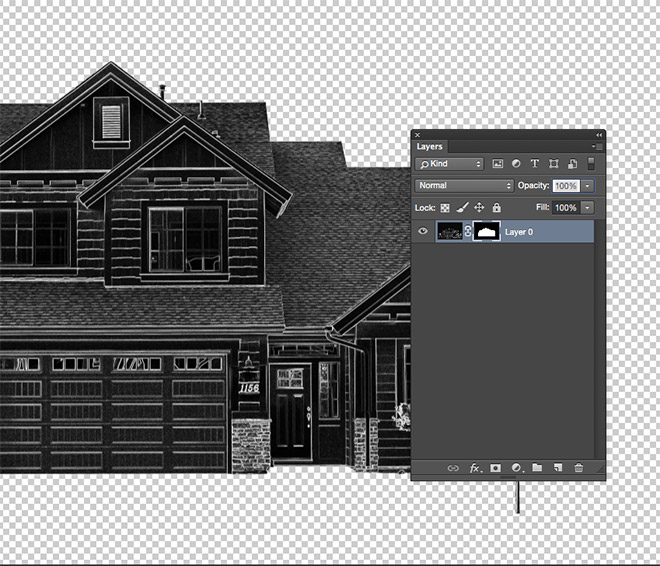
Не снимая выделения кликните по иконке Layer Mask/Маска слоя в нижней части палитры Layers/Слои. Так вы скроете все лишние детали, оставив только то, что находится внутри выделения.
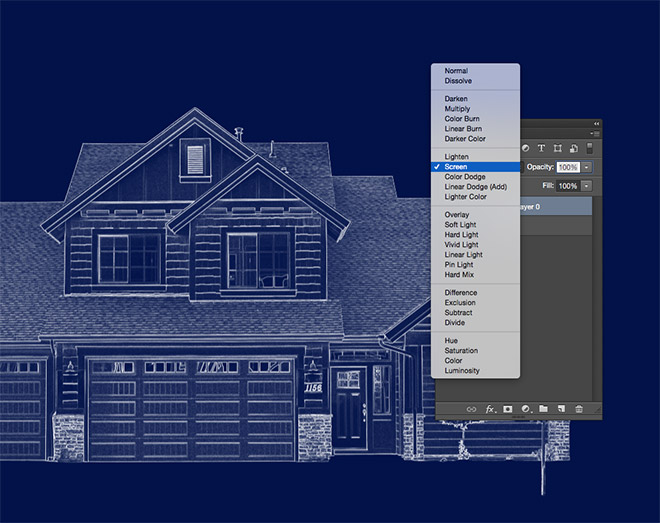
Создайте новый слой и перетащите его под слой с домом. Залейте этот новый слой темно-синим цветом #051340. Смените blending mode/режим наложения слоя с домом на Screen/Осветление. Так черный цвет этого слоя станет прозрачным.
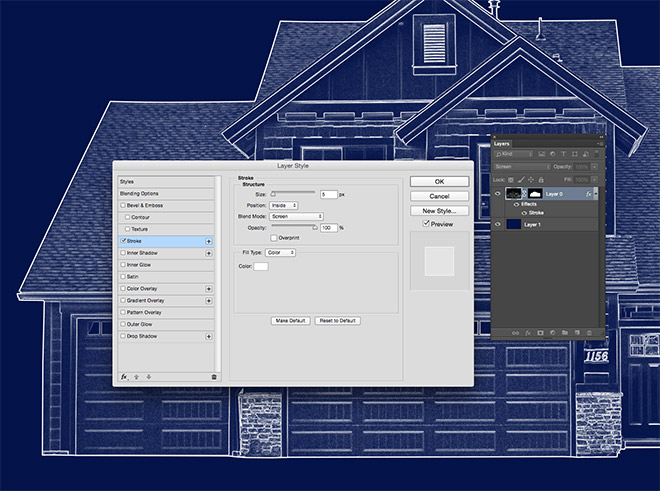
Кликните дважды по слою с домой, чтобы открыть стили слоя и выберите Stroke/Обводка. Укажите толщину обводки в 5px, положение — Inside/Внутри, режим наложения Screen/Осветление и 100% opacity/непрозрачности.
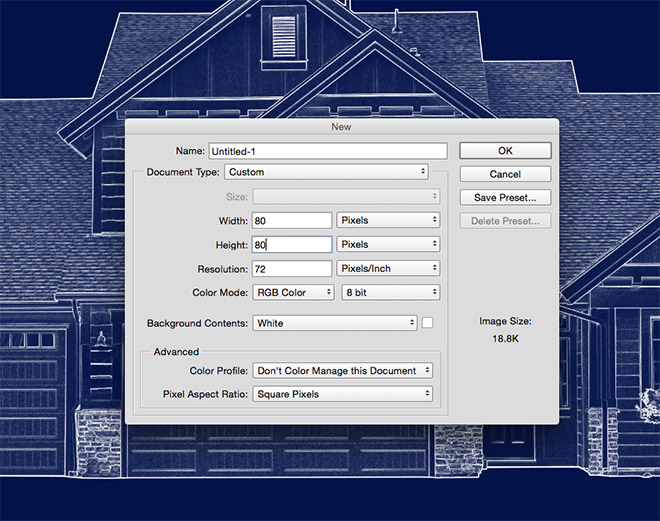
Теперь мы хотим добавить сетку. Для этого создадим паттерн. Создайте новый документ размером примерно 80x80px. Размер зависит от размера вашего документа.
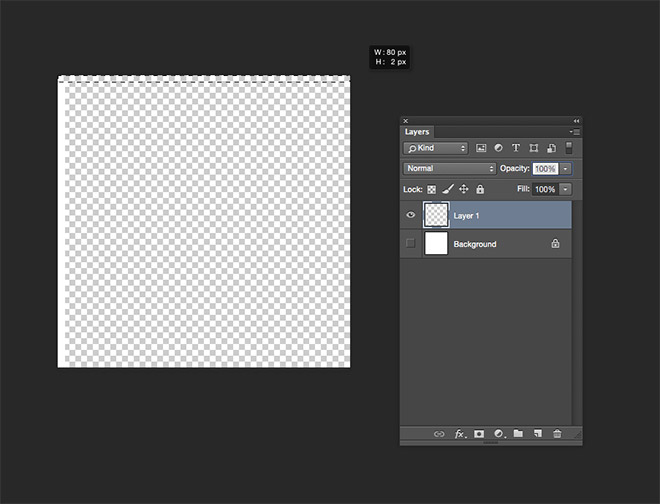
Создайте новый слой и отключите видимость фонового слоя. Инструментом marquee/прямоугольная область выделите тонкие длинные прямоугольники толщиной в 2px по верхнему и левому краям документа и залейте их белым цветом.
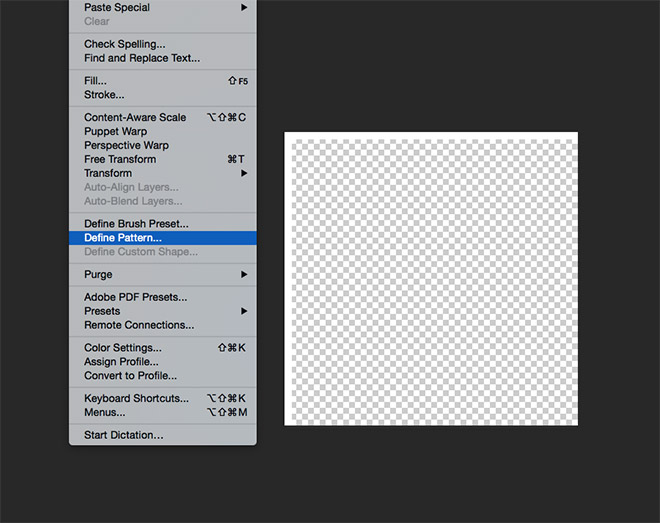
Нажмите CMD/Ctrl+D, чтобы снять выделение, затем в меню выберите Edit > Define Pattern/Редактировать>Определить узор. Назовите узор так, чтобы вы потом могли его легко опознать.
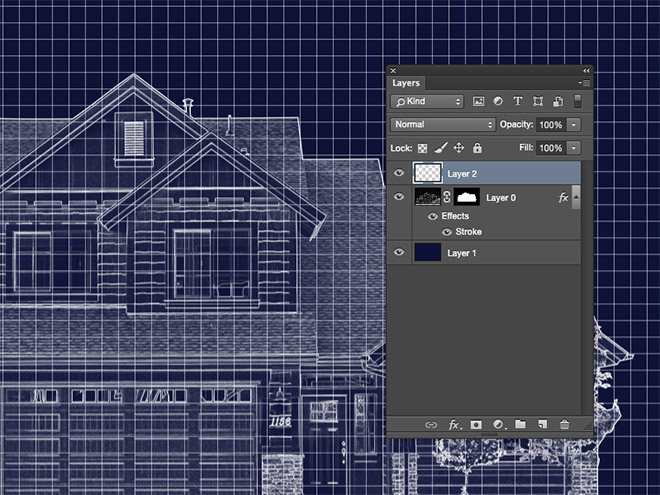
Закройте документ и вернитесь к нашему основному документу. Создайте новый слой и возьмите инструмент Fill/Заливка. В выпадающем меню в панели настроек выберите вариант заливки Pattern/Узор, затем выберите только что созданный нами паттерн. Кликните в любом месте документа, чтобы выполнить заливку.
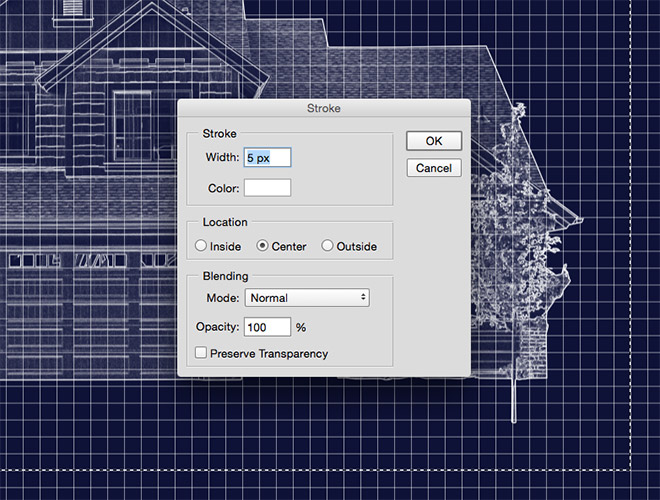
Инструментом marquee/прямоугольная область создайте выделение вокруг основной композиции по контуру клеточек. Кликните правой кнопкой и выберите Stroke/Обводка, затем укажите широту в 5px, белый цвет и положение Center/Центр.
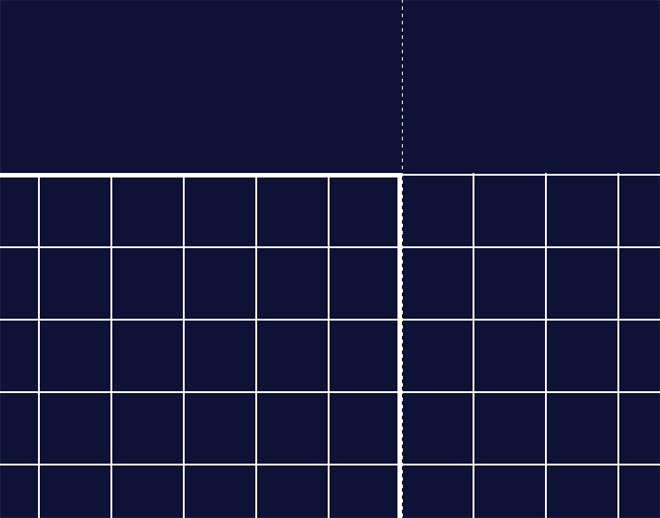
Тем же инструментом выделите области снаружи от только что созданной нами рамки и нажмите delete, чтобы очистить их.
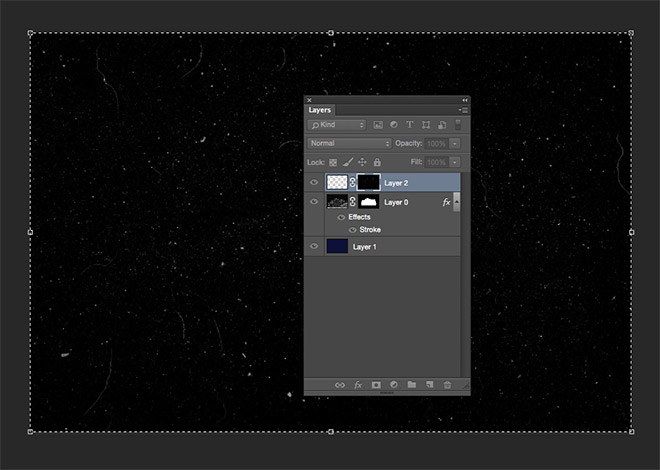
Укажите слою с сеткой маску. Удерживая ALT, кликните по маске, чтобы редактировать ее содержание. Скачайте и откройте одну из пыльных и поцарапанных текстур, затем вставьте ее в маску. Масштабируйте и поверните ее как необходимо.
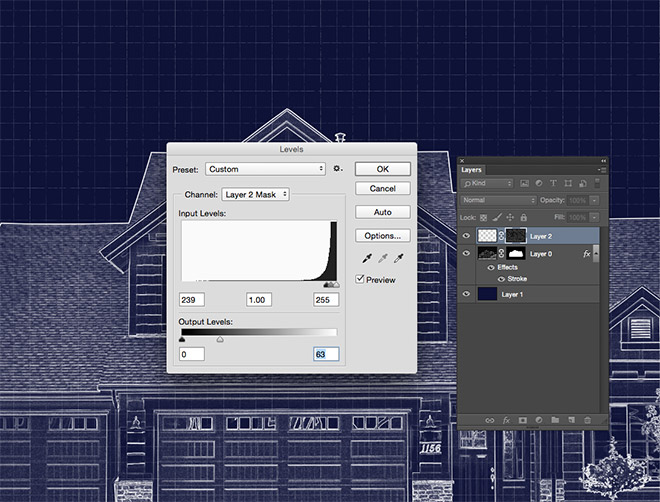
Возьмите инструмент Selection/Выделение и кликните в документе, чтобы выйти из режима редактирования маски. Выберите маску слоя и нажмите CMD/Ctrl+L, чтобы открыть коррекцию Levels/Уровни. Переместите слайдеры как показано на картинке выше.
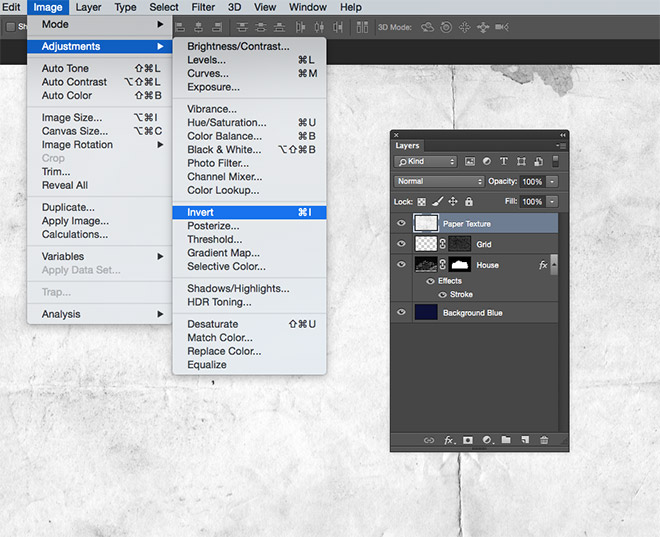
Завершаем нашу работу эффектом старой бумаги. Скачайте одну из них, вставьте в документ, масштабируйте до нужного размера, затем обесцветьте и инвертируйте цвета.
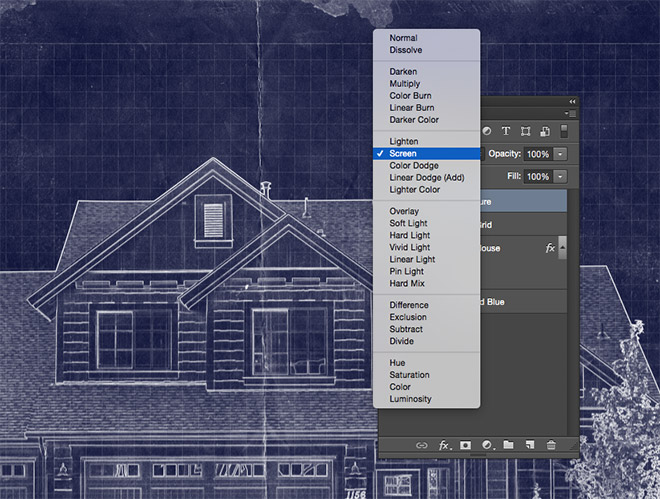
Смените режим наложения слоя с бумагой на Screen/Осветление.
Как из фото сделать чертеж?
Хочу поделиться с Вами своим нехитрым опытом. Часто возникает ситуация перечертить деталь сложной формы, отсутствует нужный измерительный инструмент (например радиусомер шаблонный) либо измерительной длинны штангенциркуля не хватает.
Если Вы не знаете, как можно любую картинку более-менее нормальную по качеству, схему, графики функций из учебника, превратить в электронный документ — чертеж, используя один размер за базу и программу Компас, то вы попали сюда.
Для начала нам понадобится четкая фотография либо сканированное изображение нужного объекта. Нужно точное фото детали, строго перпендикулярное к оси съемки.
Как называли это в старые добрые времена, будем использовать Компас как «световую доску». Помните такое изобретение: стекло, на нем чертеж, сверху чистый лист, на который надо «пересветить» нижний чертеж? Снизу направляем свет настольной лампы – и вперед!
В Компасе для этого используем слои. Через меню Вставка – Рисунок – Открыть – открываем вашу фотографию. Изображения добавляются двумя способами: Внешней ссылкой и Добавлением в документ — этот метод хорош тем, что изображения остаются в чертеже, независимо от того, куда вы переместили чертёж. Есть и существенный минус: при большом количестве объектов в теле чертежа (особенно тяжёлых), чертёж начинает заметно тормозить.
По умолчанию изображения добавляются на задний план (позади всех). В данном случае картинка в JPEG. На панели свойств можно сразу изменить масштаб рисунка, а также выровнять его по горизонтали (угол поворота).
Например вы измерили отверстие детали, измеряете размер на фото того же отверстия, вычисляете коэффициент масштабирования, и в настройках фото вводите необходимую поправку.
В дальнейшем линии которые вы проведете, будут совпадать с чертежом на рисунке (что то наподобие инструмента лассо в фотошопе).
Далее: Вставка – Слой – появляется окно менеджера документа – нажимаете в нем Создать слой – Ок.
В новом слое обводите поверху картинку требуемыми типами линий. В самом начале создания чертежа характерные точки отрезков, центров дуг, окружностей желательно ставить при большом увеличении. Когда уже появятся базовые линии контура вида, следующие линии следует привязывать к их характерным точкам, используя привязки в Компасе. Для вертикальных-горизонтальных отрезков лучше использовать режим ортогонального черчения. Если вы все обводите по масштабированном фото – у вас уже все точно получиться.
По окончании работ удаляем фото либо гасим системный слой с фото. На экране останется только то, что вы навели, обнаруженные ошибки можно исправить.
Таким образом можно решать задачи различного уровня сложности, в том числе и создавать трехмерные модели. Результат будет приятно вас радовать — так как электронный формат можно вставить практически в любой нужный вам документ. Всем быстрого и легкого черчения!
Если у вас есть необходимость в создании высококачественного чертежа ISO, DIN, ANSI, ЕСКД или трехмерной модели в Автокад, Компас 3D? Для обсуждения именно Вашего варианта чертежа, Вы можете связаться и поддерживать со мной связь с помощью электронной почты. И мы детально обсудим Ваш проект. Контакты указаны в профиле блога. Я был бы счастлив помочь вам!
В комментариях вы можете задавать вопросы которые вас волнуют, и на данный момент вы не нашли ответ на них. Периодически я буду в статьях писать подборку часто задаваемых вопросов и ответов на них.
Источники:
http://forum.dwg.ru/showthread.php?t=42061
http://www.dejurka.ru/tutorial/blueprint-effect-photoshop/
http://pavel-samuta.livejournal.com/9083.html